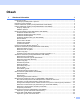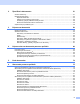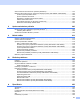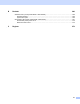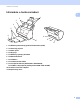User's Guide
Table Of Contents
- Príručka používateľa ADS-2400N/ADS-2800W/ADS-3000N/ADS-3600W
- Telefónne čísla spoločnosti Brother
- Príručky používateľa a kde ich nájdem?
- Začíname pracovať
- Môžete používať tieto funkcie
- Obsah
- 1 Všeobecné informácie
- Používanie príručky
- Informácie o tomto zariadení
- Prehľad ovládacieho panela (modely ADS-2400N / ADS-3000N)
- Prehľad ovládacieho panela (modely ADS-2800W / ADS-3600W)
- Nastavenia skratiek (modely ADS-2800W / ADS-3600W)
- Prístup k pomôckam Brother (Windows®)
- Všeobecné nastavenie (modely ADS-2400N / ADS-3000N)
- Všeobecné nastavenie (modely ADS-2800W / ADS-3600W)
- Zámok nastavení (ADS-2800W / ADS-3600W)
- Bezpečnostné uzamknutie funkcií 3.0 (ADS-2800W / ADS-3600W)
- Skôr než začnete používať funkciu Bezpečnostné uzamknutie funkcií 3.0
- Zapnutie a vypnutie bezpečnostného uzamknutia funkcií
- Konfigurovanie bezpečnostného uzamknutia funkcií 3.0 pomocou webovej správy zariadenia
- Nastavenie overenia kartou pre používateľov (pre model ADS-3600W)
- Nastavenie a zmena režimu verejného používateľa
- Prepínanie používateľov
- Overenie Active Directory (ADS-2800W / ADS-3600W)
- Overenie LDAP (ADS-2800W / ADS-3600W)
- 2 Špecifikácie dokumentov
- 3 Príprava na skenovanie
- 4 Príprava siete na skenovanie pomocou počítača
- 5 Pred skenovaním
- 6 Skenovanie pomocou počítača
- Zmena používateľského rozhrania ControlCenter4 (Windows®)
- Skenovanie pomocou aplikácie ControlCenter4 v domácom režime (Windows®)
- Skenovanie pomocou aplikácie ControlCenter4 v pokročilom režime (Windows®)
- Vytvorenie používateľskej karty (Pokročilý režim ControlCenter4) (Windows®)
- Zmena nastavení skenovania (ControlCenter4) (Windows®)
- Skenovanie pomocou aplikácie Brother iPrint&Scan (Mac)
- Skenovanie pomocou Nuance™ PaperPort™ 14SE alebo iných aplikácií Windows®
- Používanie aplikácie ABBYY FineReader
- Skenovanie pomocou aplikácií TWAIN (Macintosh)
- Skenovanie pomocou aplikácie Apple Image Capture (Ovládač ICA)
- 7 Skenovanie pomocou ovládacieho panela
- Uloženie naskenovaných dokumentov do počítača v domácom režime
- Uloženie naskenovaných dokumentov do počítača v pokročilom režime
- Uloženie naskenovaných dokumentov na pamäťovú jednotku USB Flash
- Skenovanie dokumentov na FTP server
- Skenovanie dokumentov na SFTP server
- Skenovanie dokumentov do zdieľaného priečinka/sieťového umiestnenia (Windows®)
- Skenovanie dokumentov do služby SharePoint
- Skenovanie pomocou webových služieb (Windows Vista®, Windows® 7, Windows® 8, Windows® 8.1 a Windows® 10)
- Odosielanie naskenovaných dokumentov priamo na e-mailovú adresu (modely ADS-2800W / ADS-3600W)
- Nastavenie adresára (ADS-2800W / ADS-3600W)
- Nahratie naskenovaných dokumentov na web (modely ADS-2800W / ADS-3600W)
- Zmena nastavení skenovania do počítača (Windows®)
- Možnosti skenovania pomocou dotykového displeja (modely ADS-2800W / ADS-3600W)
- 8 Správa zariadenia z počítača
- 9 Bežná údržba
- Čistenie vonkajšej časti zariadenia
- Čistenie skenera a valčekov
- Výmena spotrebného materiálu
- Názvy, čísla a životné cykly dielov
- Kontrola cyklu výmeny spotrebného materiálu (modely ADS-2400N / ADS-3000N)
- Kontrola cyklu výmeny spotrebného materiálu (modely ADS-2800W / ADS-3600W)
- Výmena podávacieho valčeka
- Výmena reverzného valčeka
- Resetovanie počítadiel používania
- Resetovanie počítadiel používania (modely ADS-2800W / ADS-3600W)
- Balenie a preprava zariadenia
- 10 Riešenie problémov
- Prehľad
- Identifikácia problému
- Chybové hlásenia a hlásenia o údržbe
- Problémy s prevádzkou a softvérom
- Informácie o zariadení
- Kontrola sériového čísla (modely ADS-2400N / ADS-3000N)
- Kontrola sériového čísla (modely ADS-2800W / ADS-3600W)
- Povolenie/zakázanie siete WLAN (modely ADS-2800W / ADS-3600W)
- Zapnutie/vypnutie LAN
- Zapnutie/vypnutie USB
- Resetovacie funkcie
- Resetovanie zariadenia (modely ADS-2400N / ADS-3000N)
- Resetovanie zariadenia (modely ADS-2800W / ADS-3600W)
- A Špecifikácie
- B Dodatok
- C Register
xii
Vytvorenie používateľskej karty (Pokročilý režim ControlCenter4) (Windows
®
) .....................................96
Vytvorenie používateľskej karty.........................................................................................................96
Vytvorenie používateľského tlačidla na používateľskej karte ............................................................97
Zmena nastavení skenovania (ControlCenter4) (Windows
®
) .................................................................98
Skenovanie pomocou aplikácie Brother iPrint&Scan (Mac) ..................................................................104
Zmena nastavení tlačidla skenovania z aplikácie Brother iPrint&Scan (Mac).................................104
Skenovanie pomocou Nuance™ PaperPort™ 14SE alebo iných aplikácií Windows
®
.........................105
Skenovanie pomocou Nuance™ PaperPort™ 14SE ......................................................................105
Nastavenia ovládača WIA ...............................................................................................................121
Skenovanie pomocou aplikácií Windows
®
Fotogaléria alebo Windows
®
Faxovanie a skenovanie .....122
Používanie aplikácie ABBYY FineReader .............................................................................................123
Skenovanie pomocou aplikácií TWAIN (Macintosh)..............................................................................124
Skenovanie pomocou aplikácií TWAIN (napríklad Presto! PageManager) .....................................124
Nastavenia ovládača TWAIN...........................................................................................................125
Skenovanie pomocou aplikácie Apple Image Capture (Ovládač ICA)...................................................128
Skenovanie pomocou aplikácie Apple Image Capture ....................................................................128
Nastavenia ovládača ICA ................................................................................................................130
7 Skenovanie pomocou ovládacieho panela 132
Uloženie naskenovaných dokumentov do počítača v domácom režime ...............................................132
Uloženie naskenovaných dokumentov do počítača v pokročilom režime..............................................135
Uloženie naskenovaných dokumentov na pamäťovú jednotku USB Flash ...........................................139
Skenovanie dokumentov na FTP server................................................................................................144
Spustenie webovej správy zariadenia .............................................................................................145
Konfigurácia predvolených nastavení FTP......................................................................................147
Skenovanie pomocou profilov FTP servera.....................................................................................152
Skenovanie dokumentov na SFTP server .............................................................................................154
Spustenie webovej správy zariadenia .............................................................................................155
Konfigurácia predvolených nastavení SFTP ...................................................................................157
Skenovanie pomocou profilov SFTP servera ..................................................................................162
Skenovanie dokumentov do zdieľaného priečinka/sieťového umiestnenia (Windows
®
).......................164
Spustenie webovej správy zariadenia .............................................................................................165
Konfigurácia predvolených nastavení skenovania na sieť ..............................................................167
Skenovanie pomocou profilov skenovania na sieť ..........................................................................172
Skenovanie dokumentov do služby SharePoint ....................................................................................174
Spustenie webovej správy zariadenia .............................................................................................175
Nastavenie profilu skenovania do SharePoint.................................................................................177
Skenovanie pomocou webových služieb (Windows Vista
®
, Windows
®
7, Windows
®
8,
Windows
®
8.1 a Windows
®
10) .........................................................................................................183
Konfigurácia nastavení skenovania.................................................................................................184
Odosielanie naskenovaných dokumentov priamo na e-mailovú adresu (modely ADS-2800W /
ADS-3600W) ......................................................................................................................................185
Výber e-mailovej adresy z adresára ................................................................................................186
Manuálne zadanie e-mailovej adresy ..............................................................................................187
Nastavenie adresára (ADS-2800W / ADS-3600W) ...............................................................................188
Registrácia e-mailovej adresy .........................................................................................................188
Zmena e-mailovej adresy ................................................................................................................188
Vymazanie e-mailovej adresy..........................................................................................................189
Nastavenie skupiny .........................................................................................................................190
Zmena skupiny ...............................................................................................................................190
Vymazanie skupiny..........................................................................................................................191
Nahratie naskenovaných dokumentov na web (modely ADS-2800W / ADS-3600W) ...........................192